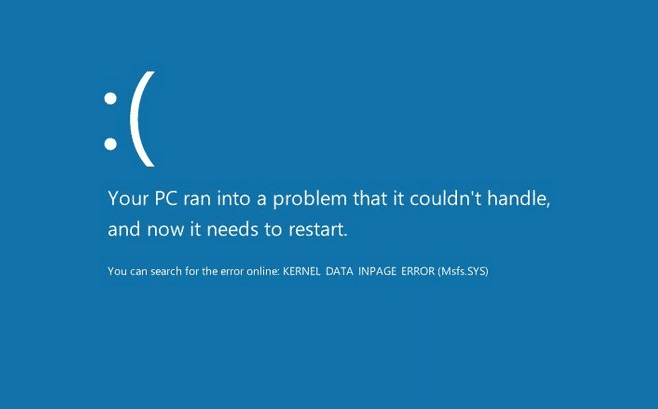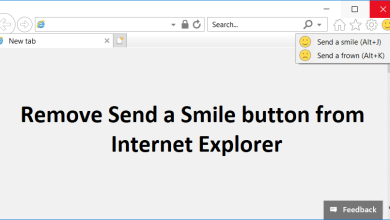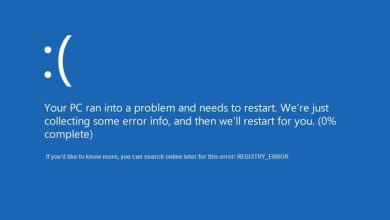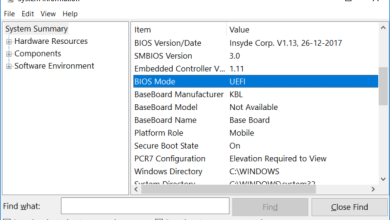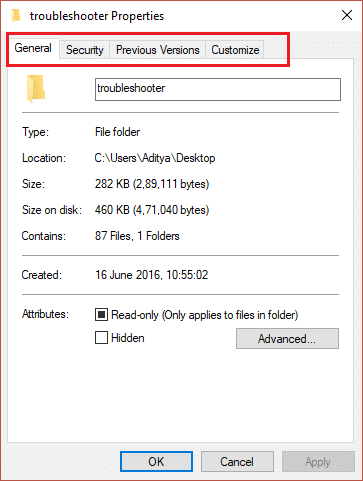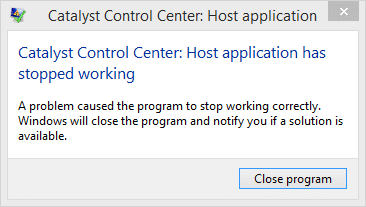
Si tiene una tarjeta gráfica AMD, lo más probable es que haya utilizado Centro de control de catalizador AMD, pero los usuarios informan que puede corromperse y muestra el error “La aplicación host ha dejado de funcionar”. Hay varias explicaciones de por qué este error es causado por el programa, como una infección de malware, controladores obsoletos o el programa no puede acceder a los archivos necesarios para una operación, etc.
Catalyst Control Center: la aplicación host ha dejado de funcionar
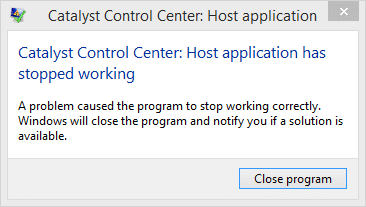
De todos modos, esto ha estado creando muchos problemas a los usuarios de AMD últimamente, y hoy veremos cómo corregir el error de la aplicación Host ha dejado de funcionar con los pasos de solución de problemas que se enumeran a continuación.
Índice de contenidos
Reparar la aplicación Host ha dejado de funcionar error
Asegúrate de crear un punto de restauración en caso de que algo salga mal.
Método 1: mostrar la carpeta ATI en AppData
1. Presione la tecla de Windows + R y luego escriba %localappdata% y presione Entrar.
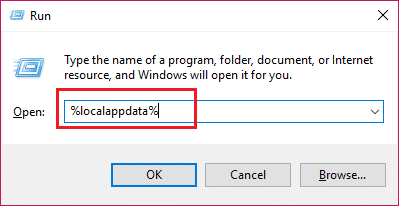
2. Ahora haz clic Ver > Opciones.
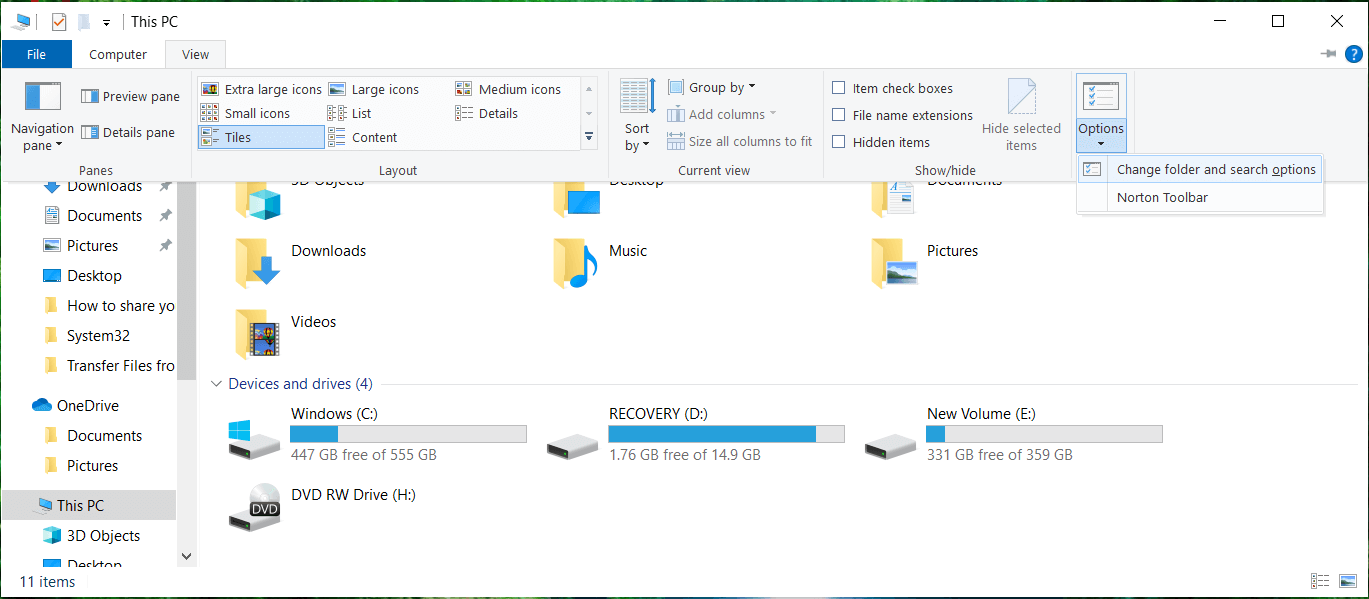
3. Cambie a la pestaña Ver en la ventana Opciones de carpeta y marque “Mostrar archivos y carpetas ocultas.”
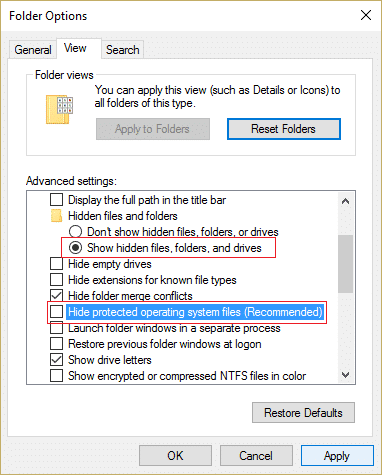
4. Ahora debajo Carpeta local buscar ATI y haga clic derecho sobre él y luego seleccione Propiedades.
5. A continuación, bajo Sección de atributos desmarque la opción Oculto.
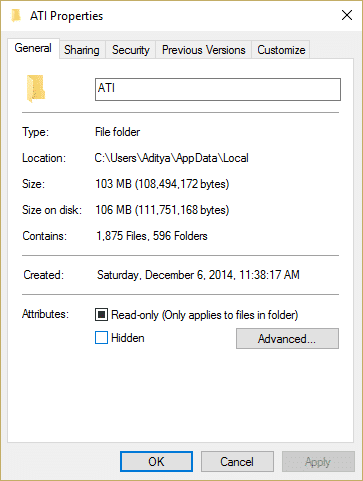
6. Haga clic en Aplicar, seguido de Aceptar.
7. Reinicie su PC para guardar los cambios y vuelva a ejecutar la aplicación.
Método 2: actualizar los controladores de AMD
Ir este enlace y actualice sus controladores AMD, si esto no soluciona el error, siga los pasos a continuación.
1. Presione la tecla de Windows + R y luego escriba devmgmt.msc y presione Entrar para abrir el Administrador de dispositivos.

2. Ahora expanda el adaptador de pantalla y haga clic derecho en su tarjeta AMD luego seleccione Actualice el software del controlador.
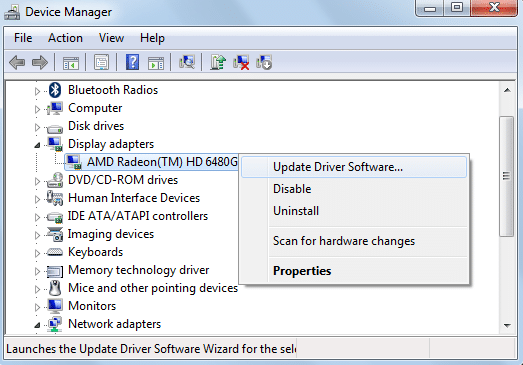
3 . En la siguiente pantalla, seleccione Busque automáticamente el software del controlador actualizado.
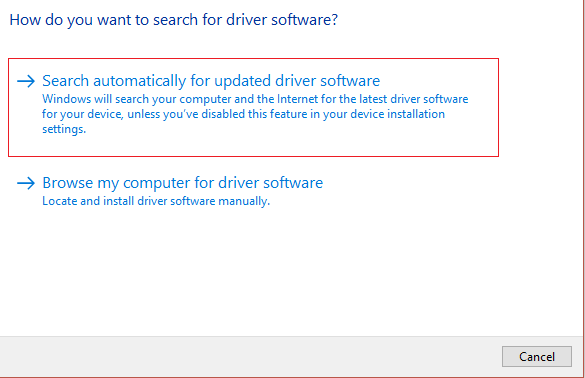
4. Si no se encuentra ninguna actualización, vuelva a hacer clic con el botón derecho y seleccione Actualice el software del controlador.
5. Esta vez, elige “Busque en mi computadora el software del controlador.”
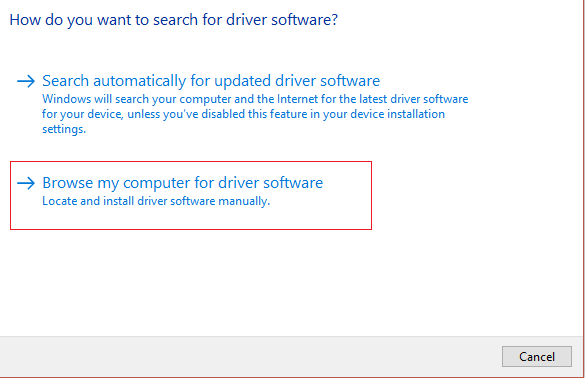
6. A continuación, haga clic en Permítanme elegir de una lista de controladores de dispositivos en mi computadora.
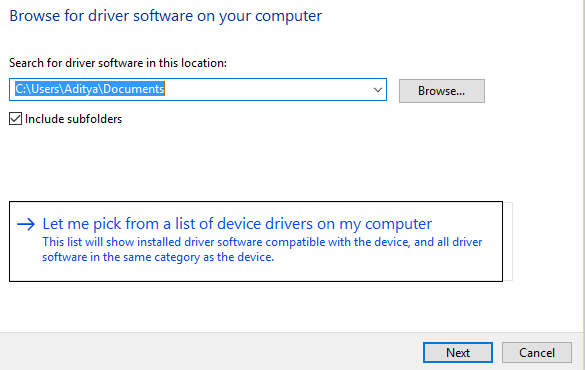
7. Seleccione su controlador AMD más reciente de la lista y finalice la instalación.
8. Reinicie su PC para guardar los cambios.
Método 3: Ejecutar la aplicación en modo de compatibilidad
1. Navegue a la siguiente ruta:
C:Archivos de programa (x86)ATI TechnologiesATI.ACECore-Static
2. Encuentra CCC.exe y haga clic derecho sobre él y luego seleccione Propiedades.
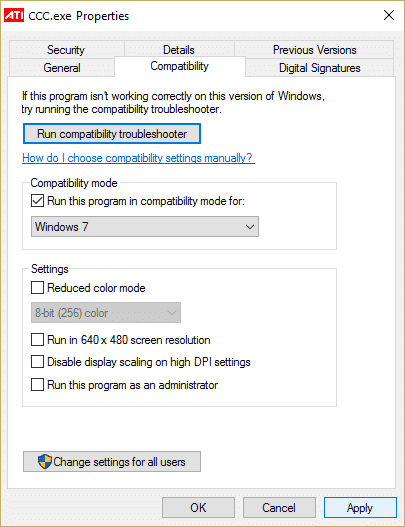
3. Cambie a la pestaña de compatibilidad y marque la casilla “Ejecuta este programa en modo compatibilidad para” y seleccione windows 7
4. Haga clic en Aplicar, seguido de Aceptar.
5. Reinicie su PC para guardar los cambios. Esto debería La aplicación Fix Host ha dejado de funcionar.
Método 4: asegúrese de que Windows esté actualizado
1. Presione Tecla de Windows + I para abrir Configuración y luego haga clic en Actualización y seguridad.
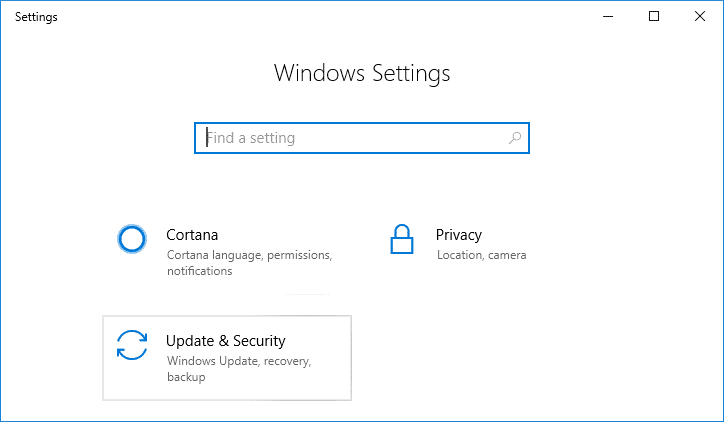
2. Desde el lado izquierdo, el menú hace clic en Actualizacion de Windows.
3. Ahora haz clic en el botón “Buscar actualizaciones” para comprobar si hay actualizaciones disponibles.
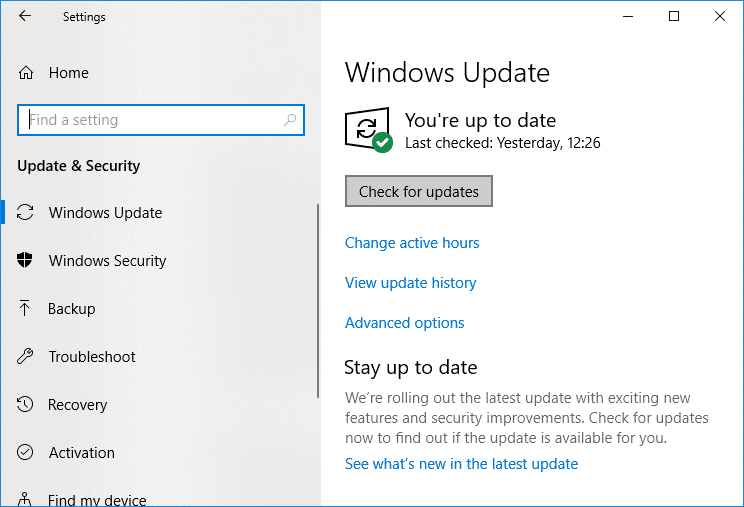
4. Si hay actualizaciones pendientes, haga clic en Descargar e instalar actualizaciones.
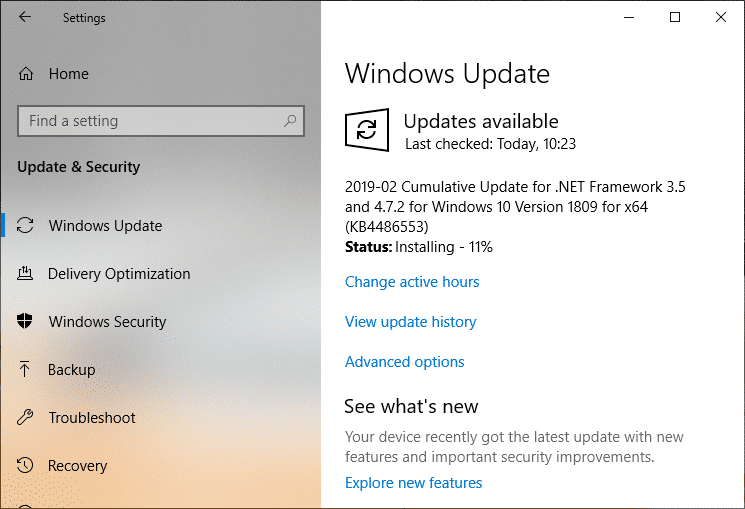
5. Una vez descargadas las actualizaciones, instálelas y su Windows se actualizará.
.
Eso es todo lo que has logrado Reparar la aplicación Host ha dejado de funcionar error Si aún tiene alguna pregunta sobre esta guía, no dude en hacerla en la sección de comentarios.